软件介绍
探索者TSSD2022是专为工程设计打造的CAD辅助工具,它可以为工程师提供完整的结构设计图帮助,可为用户提供近2000个高效绘图的功能命令,帮助设计院实现标准化、高效化、精细化绘图,节约成本,增强竞争力。还内置了最新一代的智能化参数,可以进行图纸批评、梁图校正、图形的比较、图库管理等一系列操作,大大提高了工作的效率。
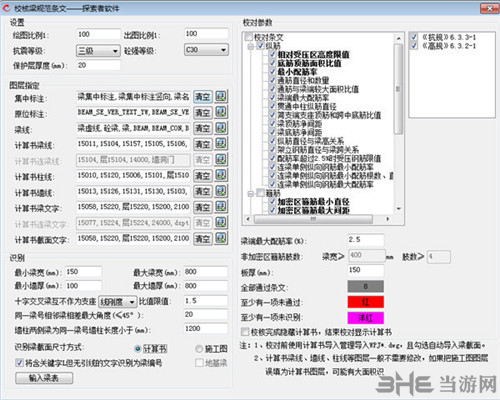
软件特色
1、专业化的多比例绘图功能。可实现比例转换时,尺寸自动转换、标记自动调整等,具有比例转换、图形切割等快速调整图形比例的工具。
2、图纸批评功能。有助于审查员实现图纸的快速评论,将评论内容形成word版的评论意见书。
3、强大的梁图校正功能。实现用户自己绘制的梁图与计算结果文件的自动比较,找到不符合规范结构要求和计算配筋的地方,注意工程师的修改,大幅度降低图纸的错误率,减轻审查员的压力,提高设计院的图纸水平。
4、强大的文字符号输入和排版功能。可以实现注释、设计说明等快速布局、检索替换、重量消除等,可以直接在Office和QQ中输入各种钢筋、型钢等特殊符号。
5、完善的钢筋工具。有一套功能齐全、使用方便的钢筋绘制和编辑工具。你可以使用软件提供的专业绘画和编辑命令来快速完成你需要的工作。提供的钢筋工具可以绘制几乎所有类型的钢筋形式,包括结构专业。
6、实现了与办公软件的指导。world中的文字、excel表可以直接导入CAD,也可以反向导出,提供快速编辑修改功能,具有直接在CAD中添加数据和乘坐的功能。
7、快速编辑图中的组、块、外部参考。通过集团开关实现多部件同步操作,集团编辑命令直接编辑集团和外部参考,避免重复爆炸。
8、图形的比较功能。用户可以快速找到两个平面图的区别,比较完成后,用户可以左右同步。
9、内置规范,为工程师提供安全保障。提供常用的规范查询,在参数化绘图中输入数据时,在程序内部进行规范检查,在部件计算模块内部进行输入的负荷和几何参数检查,计算结果按规范要求进行检查等必要的安全保障在TSSD系列软件中得到充分实现。
10、先进的图库管理系统。在设计中可以随时按照需要的分类方式管理自己的图形资源,也可以快速将之前积累的图形导入图库。
11、图纸目录自动生成。便于整套设计图纸备案,还可与具体图文联动修改。

安装方法
1、该版本的安装和使用都需要Autocad的支持,若无则会出现以下的安装错误,所以请在安装此软件之前,先安装Autocad。
2、安装好AutoCAD后,双击“Tssd2022.exe”安装,点下一步继续。
3、本身的安装很简单,之后全部默认下一步安装即可。
4、等待片刻安装完成,点击“完成”退出安装,并开始接下来的破解。
5、安装完成后先不要运行软件,回到刚才下载的数据包中将破解补丁PatchTSSD.exe复制到安装目录并运行,进度条走满,点确定,完成激活。默认目录:“C:\Program Files\TszCAD\Tssd2022”。
6、完成破解,现在用户可完全免费的使用此软件啦!
怎么改尺寸标注字体大小
我们在使用TSSD软件对图纸进行标注的时候,经常会出现字体大小不符合要求的情况,那么要如何修改字体大小呢,一起来看看探索者标注字体太大解决方法。
1、首先我们打开我们要修改尺寸标注字体大小的图纸,小编就以自己的图纸为例子,大家看到下图就可以知道 尺寸标注的字体很小,然后我们就把它放大。
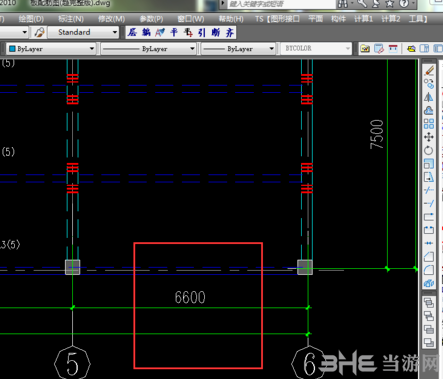
2、在软件右边有一个菜单选项(根据软件版本不同,可能位置也有所差异),然后我们点击第一个“初始设置”如下图所示。
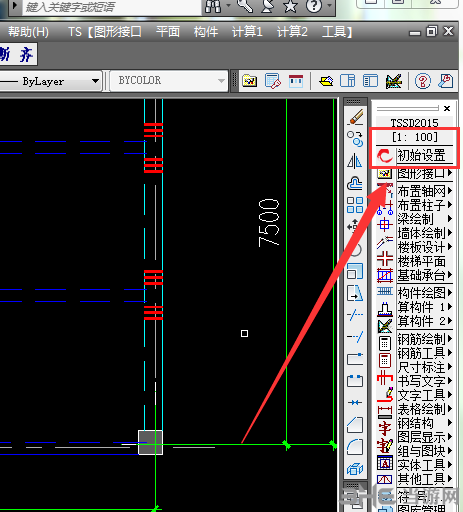
3、点金“初始设置”进入设置页面以后,然后我们点击左边的“尺寸标注”选项如下图所示。
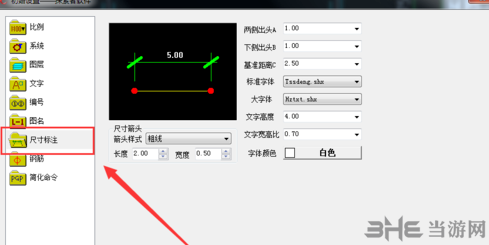
4、点击“尺寸标注”以后,在右边的设置页面就可以看到有一个“字体高度”的设置
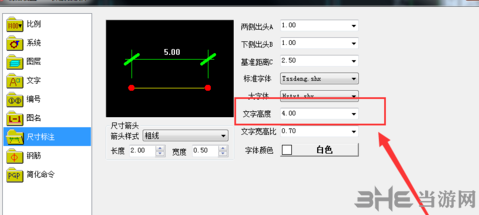
5、然后我们点击字体高度,选择要设置的字体高度即可,当然也可以自己手动输入。
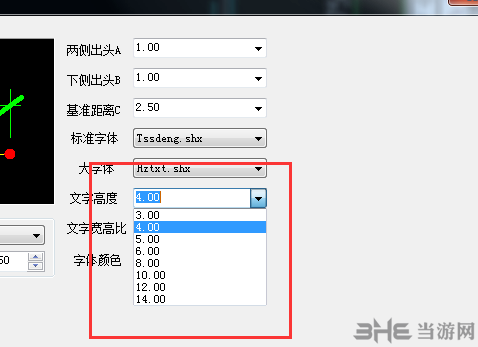
6、字体的高度设置完成以后,不要忘了点击 设置页面下方的“确认”按钮,如下图所示,点击确认按钮以后就设置成功了。
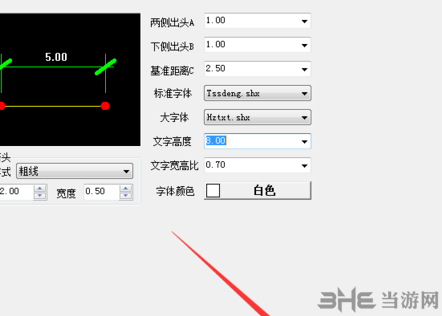
7、设置完成以后大家就可以看到字体的大小已经改变了,如小编的例子效果图,如下图。当然这个办法同样也可以把字体的大小改小,方法上同。
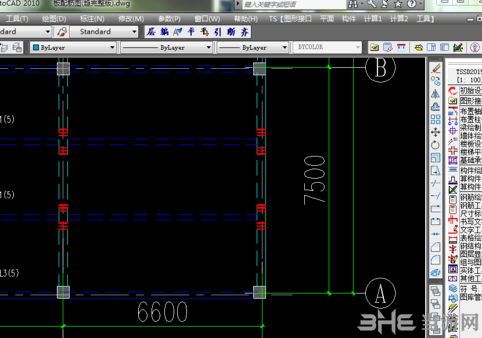
如何设置简化命令
我们在使用探索者TSSD的可以通过命令来对软件进行便捷的控制,默认的命令都是比较长的,一般都是以5个字幕为主,记忆和使用起来都比较麻烦,那么要如何使用简化版的命令呢,一起来看看吧。
1、首先在你的电脑桌面找到探索者,然后打开它。
2、接下来点击右侧的初始设置。
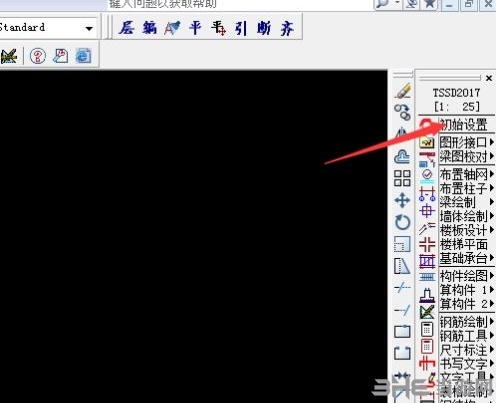
3、这个时候在设置的界面中点击左侧最后一个简化命令的图标。
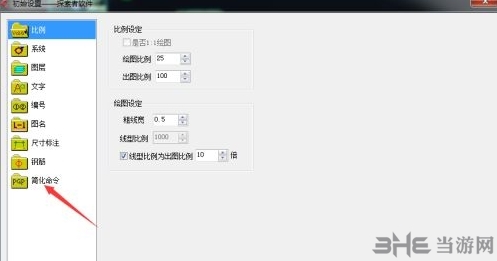
4、可以看到右侧是所有操作的简化命令。
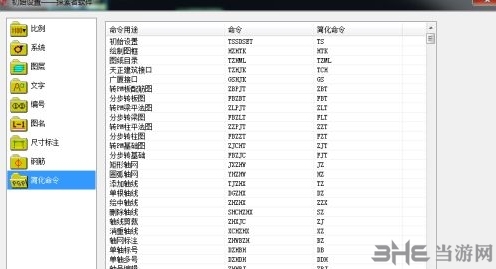
5、找到一个想修改的简化命令,输入你认为方便的字母。
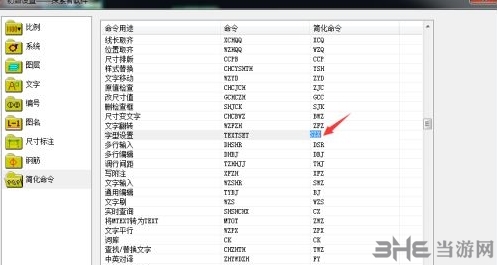
7、接下来进行重名检查,看是否有重复的命令。
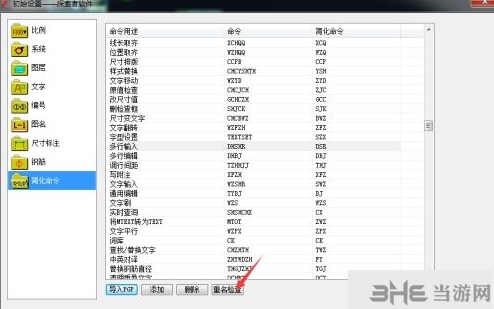
8、修改成功后点击确认即可。
怎么画配筋图
作为CAD的辅助工具,TSSD可以帮助我们画配筋图,不少新用户还不清楚具体的使用方法,一起来看看详细的教程吧。
1、打开探索者软件tssd模块。
2、首先熟悉一下探索者的主要功能,首先点击轴网布置——矩形轴网。
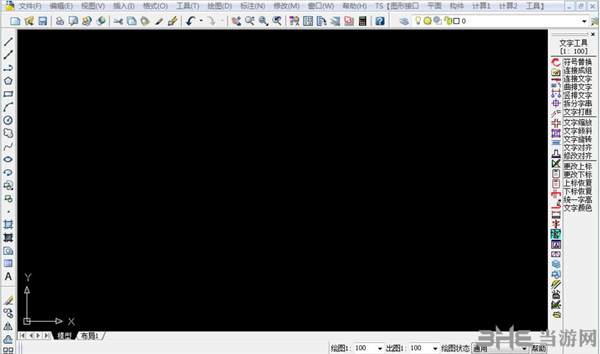
3、然后进行梁和柱子的布置,如图:
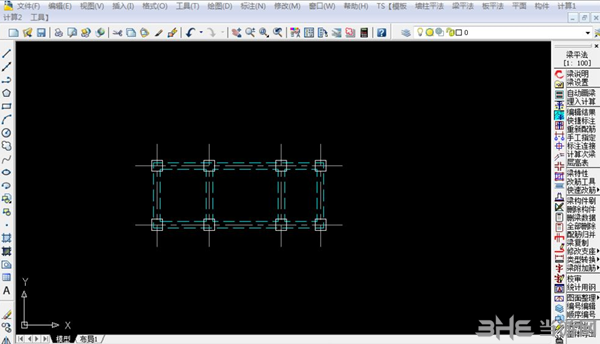
4、经过大家的手算利用平法标注标注出梁的配筋,直接按照格式进行输入即可。
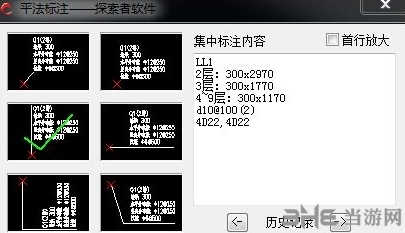
5、当眼也要把柱子的标号标注出来,我暂且命名为Z-1

6、好了,一张简单的施工图就完成了,大家再进行格式调整就可以了。
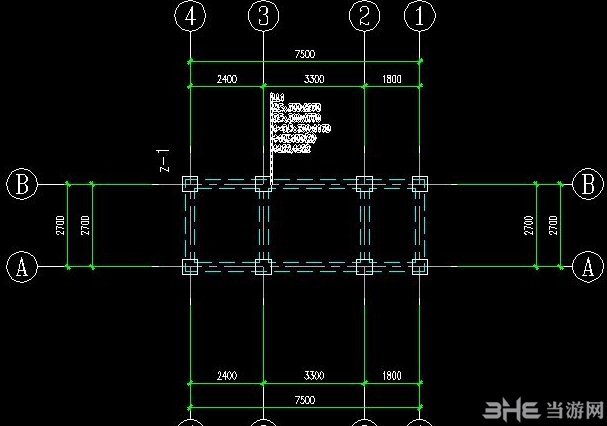
































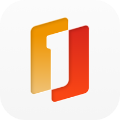








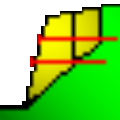


网友评论